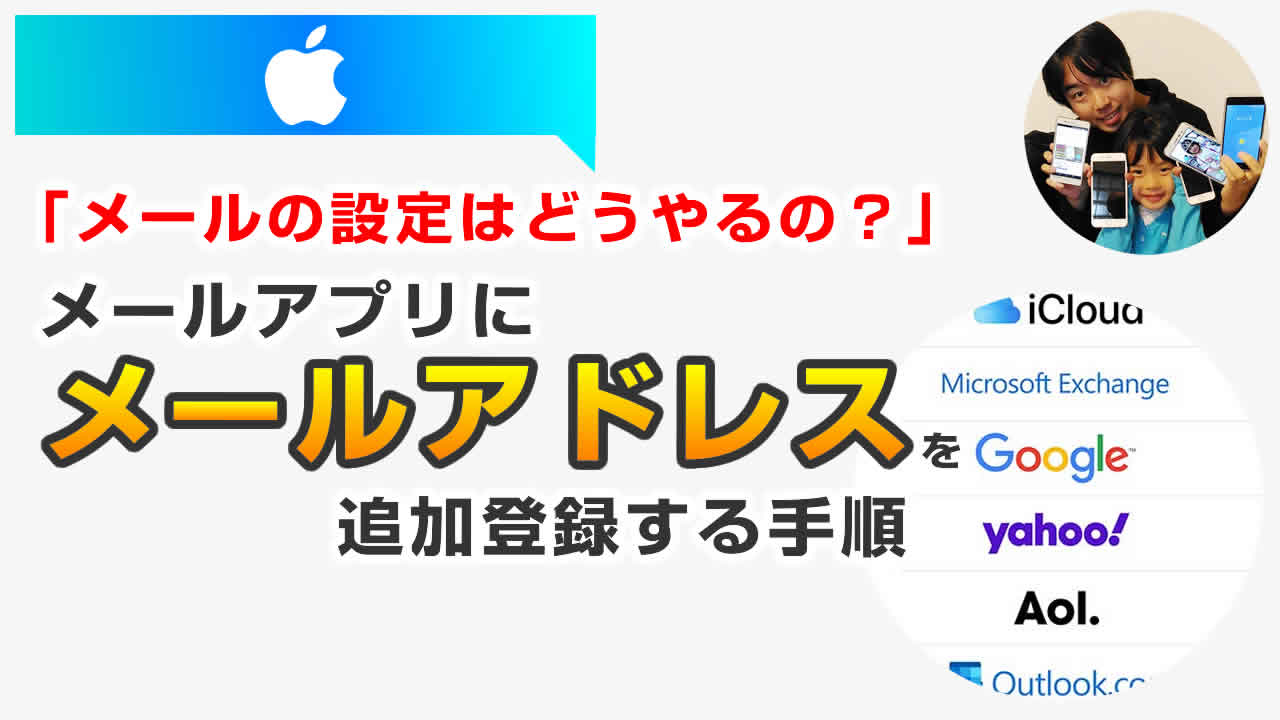

「独自ドメインのメールはiPhoneで使えるかな?」
「iPhoneのメールの設定って難しいかな?」
「iPhoneのメールアプリを使いたいんだけど…」
「appleのメールアドレス(iCloudメール)は使える?」
iPhoneには専用のメールアプリが備わっていて、独自ドメインのメールアドレス・Gmail・ヤフーメール・Outlookメール・iCloudメールなど、複数のメールアドレスを複数でき一元管理できます。
iPhoneメール設定の手順
- ホーム画面から設定をタップ。
- メールをタップ。
- アカウントをタップ。
- アカウントを追加をタップ。
- メールプロバイダを選択またはその他をタップ。
- その他の場合、メールアカウントを追加をタップ。
- アカウント情報の入力して次へをタップ。
- ”IMAP”でメールにチェックが入ってる事を確認して保存をタップ。
- iPhoneのメールアプリにメールアドレス追加登録完了。
メール設定は登録前は、独自ドメインのメールアドレスを登録される方は、サーバーから提供される”アカウント情報”を用意してください。
当記事では私の体験の元、iPhoneにメールアドレスを簡単に追加登録する手順を解説します。
この記事でわかること(目次)
iPhoneにメールアドレスを追加登録する手順は?
実際にiPhoneにメールアドレスを追加登録する手順は以下の通り。
ホーム画面から設定を開き、メールからアカウントをタップ。
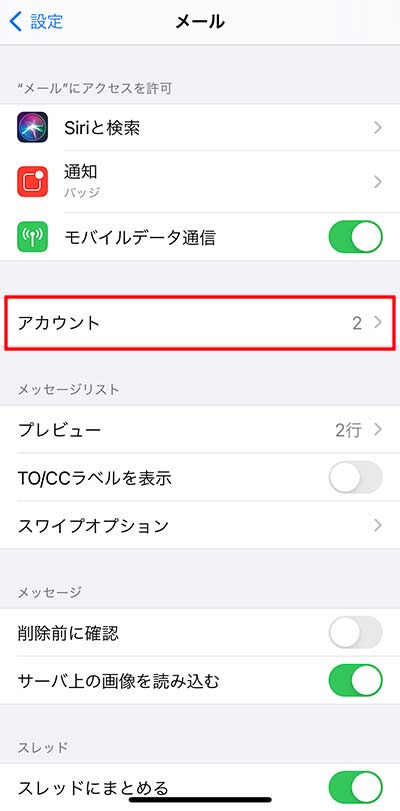
”アカウント”からアカウントを追加をタップ。
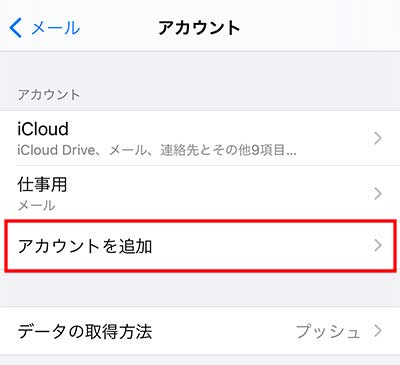
”アカウント追加”でメールプロバイダリストが表示されるので、下部のその他をタップ。
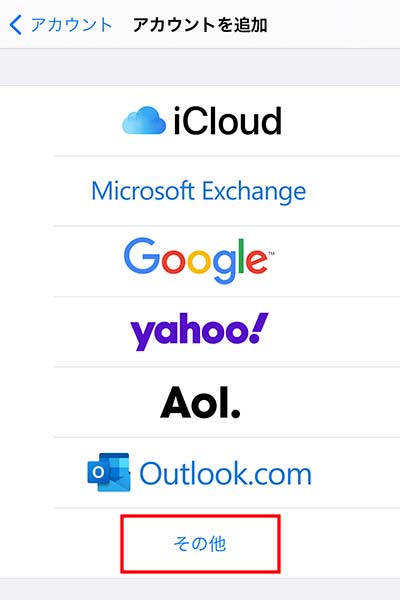
”アカウントを追加”からメールアカウントを追加をタップ。
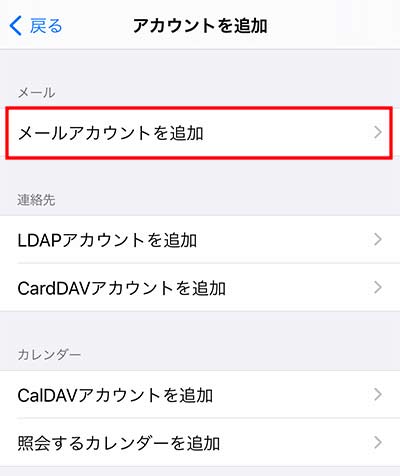
”新規アカウント”で、メール情報を入力します。
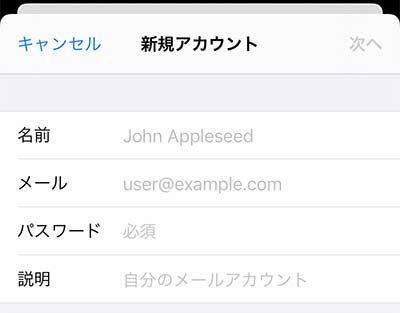
”名前”は、メール主の名前を入力。
”メール”は、メールアドレスを入力。
”パスワード”は、メールサーバーから提供されたパスワードを入力。
”説明”は、プライベート、仕事用など用途を入力すると良いです。
次に、サーバーから提供されたメール情報を入力していきます。
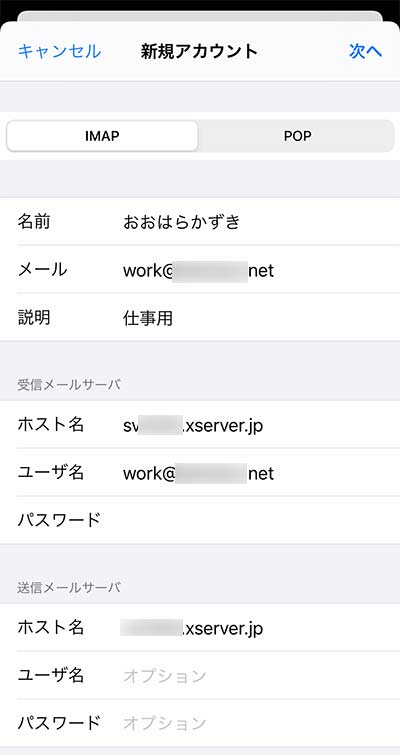
受信メールサーバ・送信メールサーバに、ホスト名を入力します。ホスト名はサーバーで確認してください。
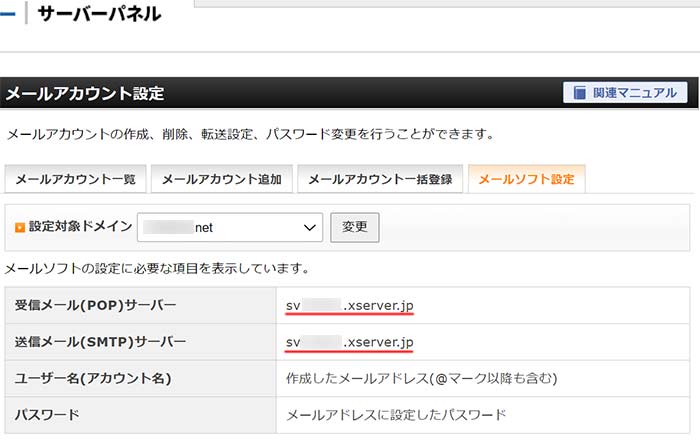
エックスサーバーでは、メールアカウント設定画面でホスト名を確認できます。
関連 「最大30%オフ!」エックスサーバーとは?特徴/月額費用/WordPressの設定手順!
関連 【利用経験あり】WordPressを快適に使えるレンタルサーバー6選!
間違いなくアカウント情報を入力したら次へをタップ。
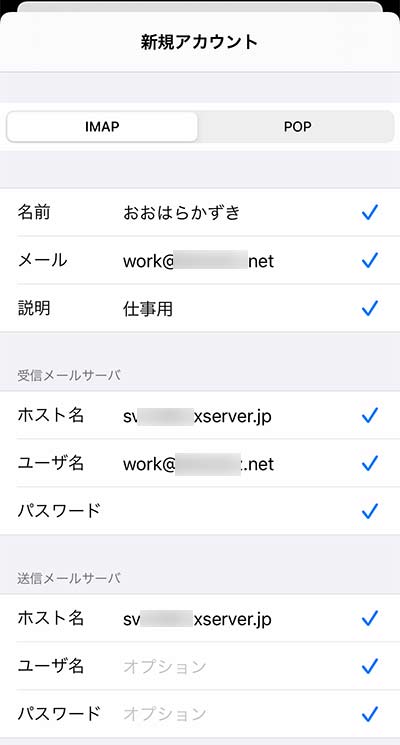
問題が無ければ”IMAP”画面に遷移するので、メールにチェックが入ってる事を確認して保存をタップ。
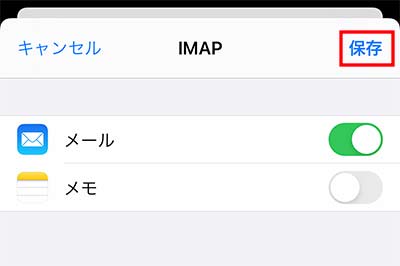
iPhoneにメールアドレスの登録完了です!
メールの詳細で、サーバーポートが”587”になってることも確認してください。
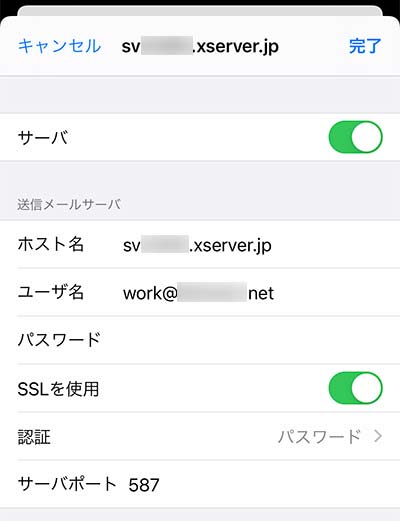
iPhoneに登録したメールアドレスの確認は?
iPhoneのメールアプリにメールアドレスを追加したらサーバーに残っているメールが一斉に受信されます。
仕事用のメールアドレスが以下のように追加されています。
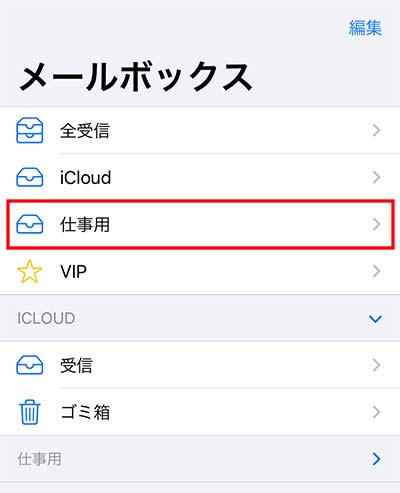
タップすると受信メールを見ていけます。
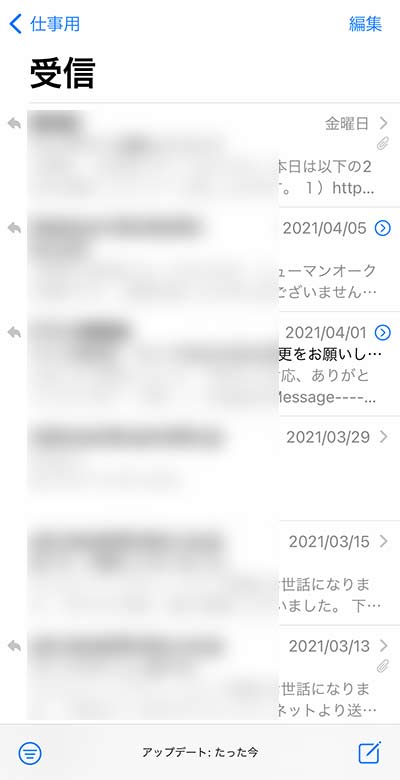
iPhoneのメールアプリのメールの削除は、削除したいメールを左にスワイプすることでゴミ箱が出てくるのでタップすれば削除されます。
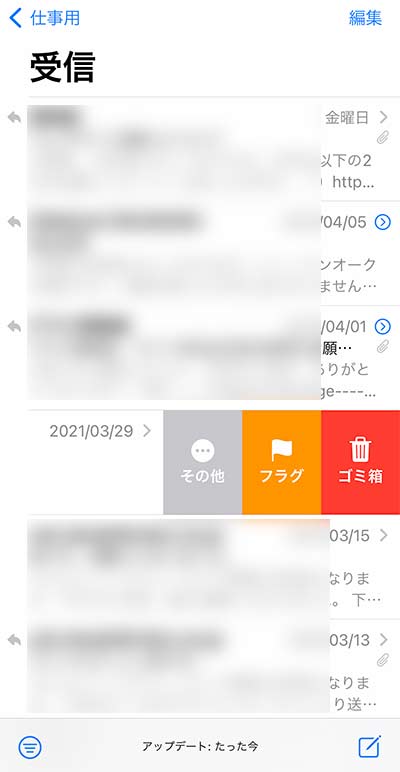
削除済のメールの設定…
削除したメールは、ゴミ箱に入り一定期間残っています。メールアカウントの詳細では、ゴミ箱から何日経過すれば完全削除されるかを設定できます。
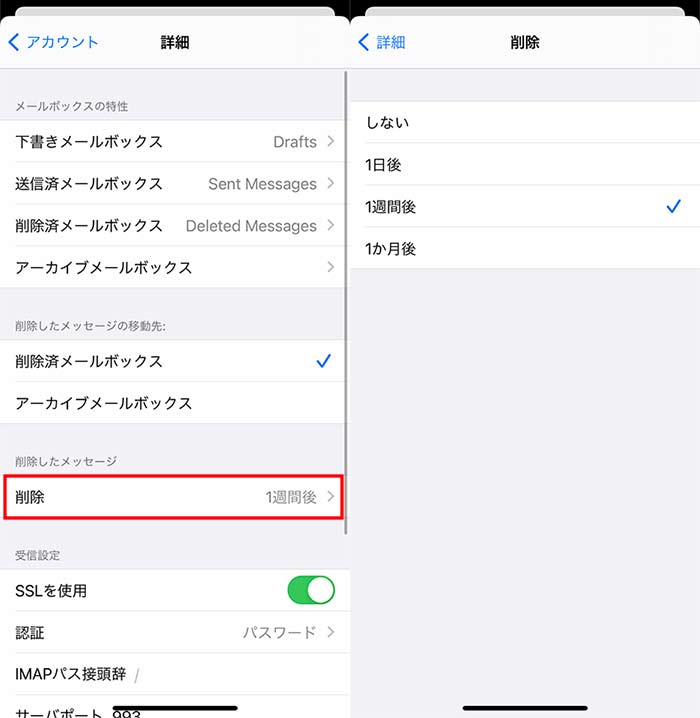
削除しない、1日後、1週間後、1カ月後を選択できます。
メールアカウントを削除するには?
iPhoneから登録したメールアドレスを削除したい!?
そんな時は以下の手順でアカウント削除ができます。
設定 ⇒ メール ⇒ アカウント ⇒ 削除したメールアカウントをタップ。
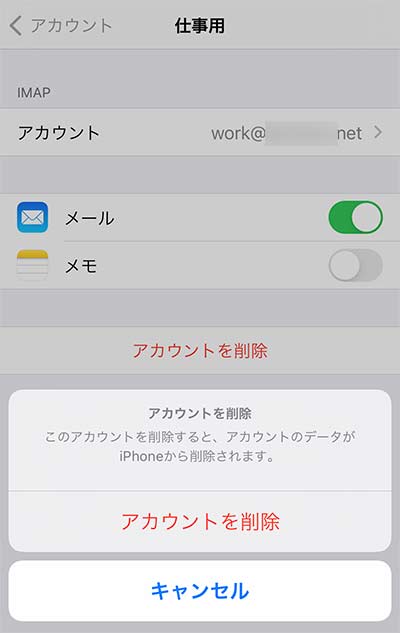
下部にアカウントを削除とあるのでタップ。
間違いないか確認をして更にアカウントを削除をタップで、アカウントが削除されます。
iPhoneのメールアプリへのメールアカウントの追加登録はとても簡単です。
メールプロバイダからホスト名を入手する方が難しいかも?(笑)
iPhoneのメールアプリでは、複数のメールアドレスを一元管理できるので、メールアドレスを複数持ってる方は登録して使ってみてください。
勿論、メールが届いたら通知があります。
関連 「在庫はある?」iPhoneSE(第2世代)を買ったので実機レビュー!
関連 「買い?」iPhone12ミニを買ったので、比較・良い点・注意点など実機レビュー!
関連 「中古で64ギガ30,000円~」iPhoneXの特徴・スペック比較、実機レビュー!
関連 iPhone8のスペックや特徴レビュー!使ってみた感想とおすすめの購入先!
参照 iPhone、iPad、iPod touch でメールアカウントを追加する
以上、iPhoneにメールアドレスを簡単に追加登録する手順でした。









